Como transformar um álbum de fotos em um site público gratuitamente no iPhone, iPad e Mac
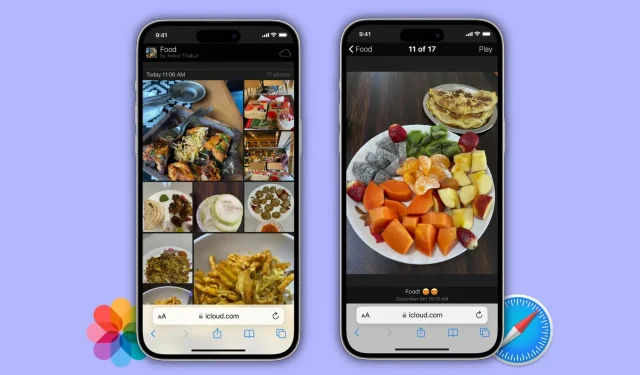
O aplicativo Fotos no iPhone, iPad e Mac permite que você crie gratuitamente um site público com uma lista de fotos e vídeos de um álbum. Você pode compartilhar o link para este site de álbum público com qualquer pessoa e eles podem ver essas fotos e vídeos!
Esse recurso pouco conhecido é uma ótima maneira de compartilhar fotos facilmente com amigos e familiares, mesmo que eles não tenham um iPhone. E neste tutorial mostraremos como fazer isso.
Você só pode transformar álbuns compartilhados em um site público. Pule para a próxima seção se você já sabe o que são álbuns compartilhados e criou vários. Se você não sabe o que é um álbum compartilhado, siga estes links para saber como criar e gerenciar álbuns compartilhados ou como transformar um álbum existente em um álbum compartilhado.
Depois de criar um álbum compartilhado, siga estas etapas:
No iPhone ou iPad
- Abra o aplicativo Fotos e toque em Álbuns.
- Aqui você verá a seção Álbuns Compartilhados. Selecione o álbum compartilhado que você deseja transformar em um site. Observação. Você só pode usar os álbuns compartilhados que criou, não aqueles para os quais foi convidado.
- Toque no ícone Pessoas.
- Agora ative a alternância para o site público.
- Clique em “Compartilhar link” e envie o link para o site por meio de mensagens, e-mail, WhatsApp ou qualquer outro método que você veja na planilha de compartilhamento do iOS.
- Por fim, clique em “Concluído” para fechar esta tela.
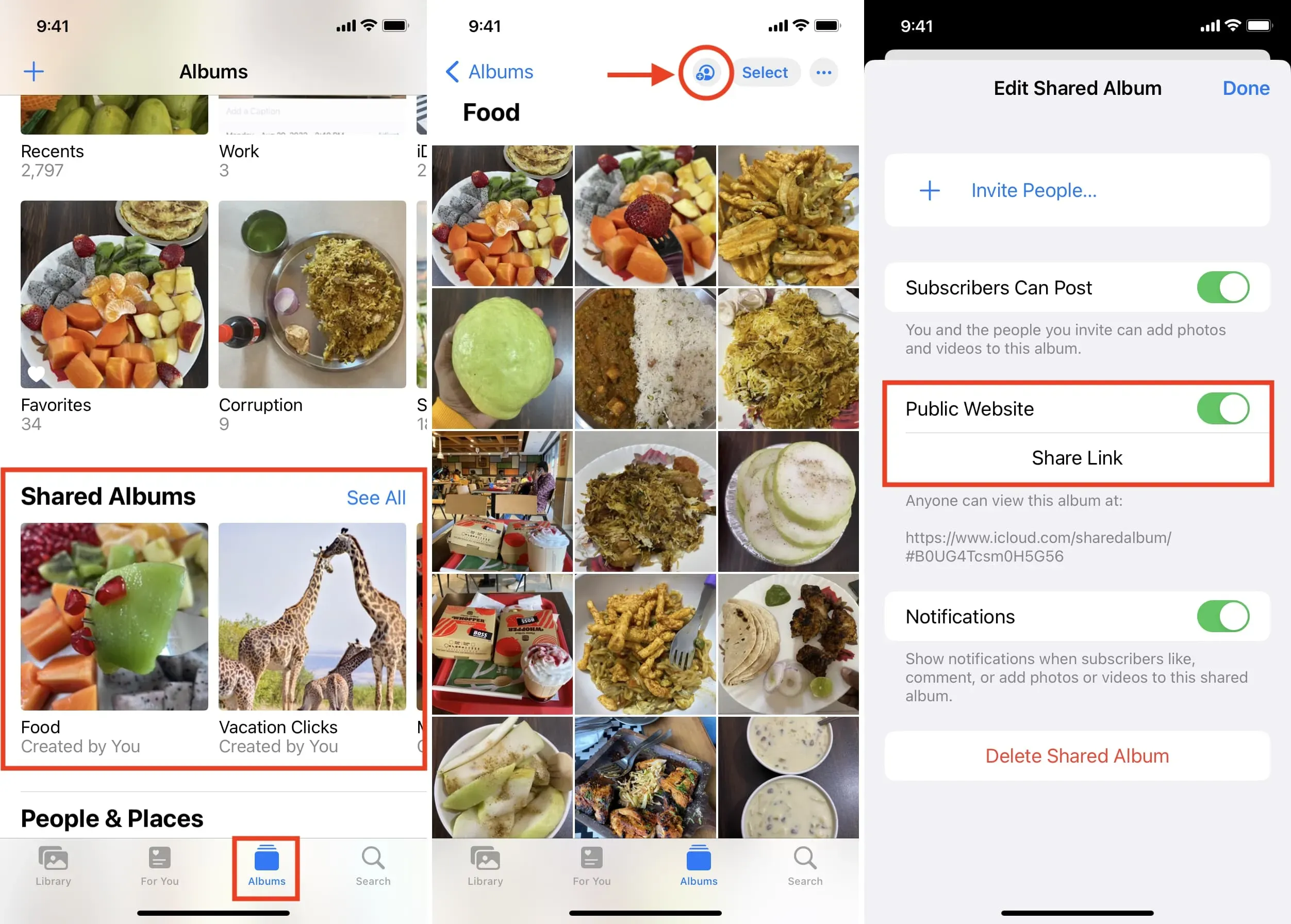
Você criou com sucesso um belo site que lista todas as fotos e vídeos deste álbum compartilhado.
A pessoa para quem você enviou o link ou que tem um link para o site do Álbum Compartilhado pode visualizar as imagens e os vídeos em seu dispositivo. Eles não precisam ter um ID Apple ou fazer login ou algo assim. Este é um site público simples com fotos e vídeos que qualquer pessoa pode ver, desde que tenha o link do álbum do iCloud.
No Mac
- Abra o aplicativo Fotos e clique em Álbuns compartilhados na barra lateral esquerda. Caso não o veja, passe o mouse sobre Álbuns e clique na pequena seta ao lado dele.
- Vá para o álbum compartilhado e clique no ícone Pessoas na parte superior.
- Marque a caixa Site público e aguarde alguns segundos até ver um link de site abaixo dela.
- Copie o link e compartilhe-o em qualquer meio. Se você clicar no link, o site do Álbum Compartilhado será aberto no navegador padrão do seu Mac. A partir daí, você pode copiar o URL.
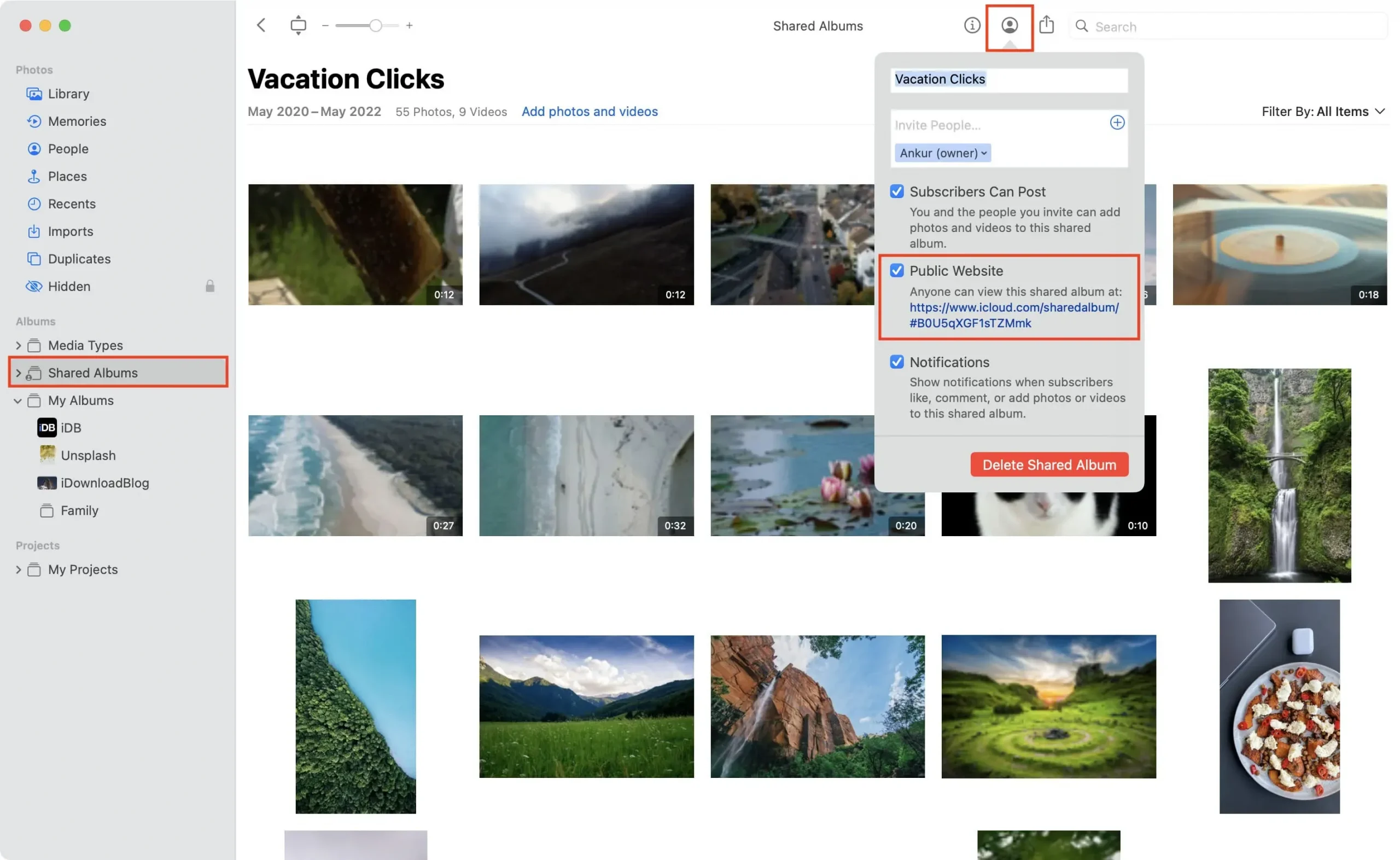
Adicionar novas fotos ao site público
Depois de criar um site público para seu álbum compartilhado, você pode adicionar novas fotos e vídeos a esse álbum compartilhado e essas mídias recém-adicionadas aparecerão automaticamente no site público. Qualquer pessoa com um link para o site pode atualizar a página e as imagens e vídeos recém-adicionados aparecerão lá.
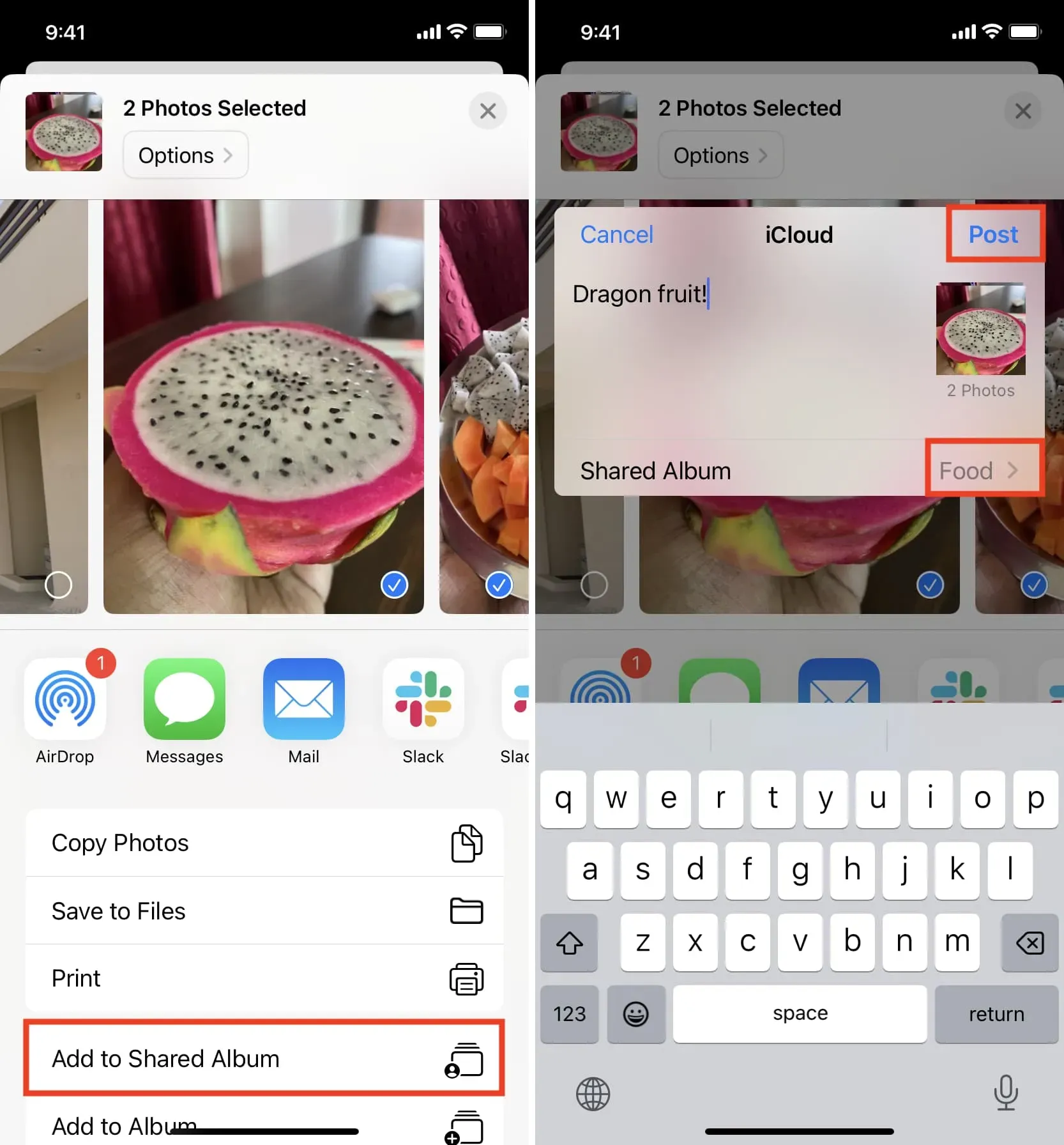
Conforme mencionado, qualquer pessoa com um link para o site do Álbum Compartilhado pode ver imagens e videoclipes lá. Então, se você quiser fechar um site, você tem estas três opções:
Desativar site público
Vá para o álbum compartilhado e toque no ícone Pessoas. A partir daqui, desative a opção “Site público” e clique em “Concluir”.
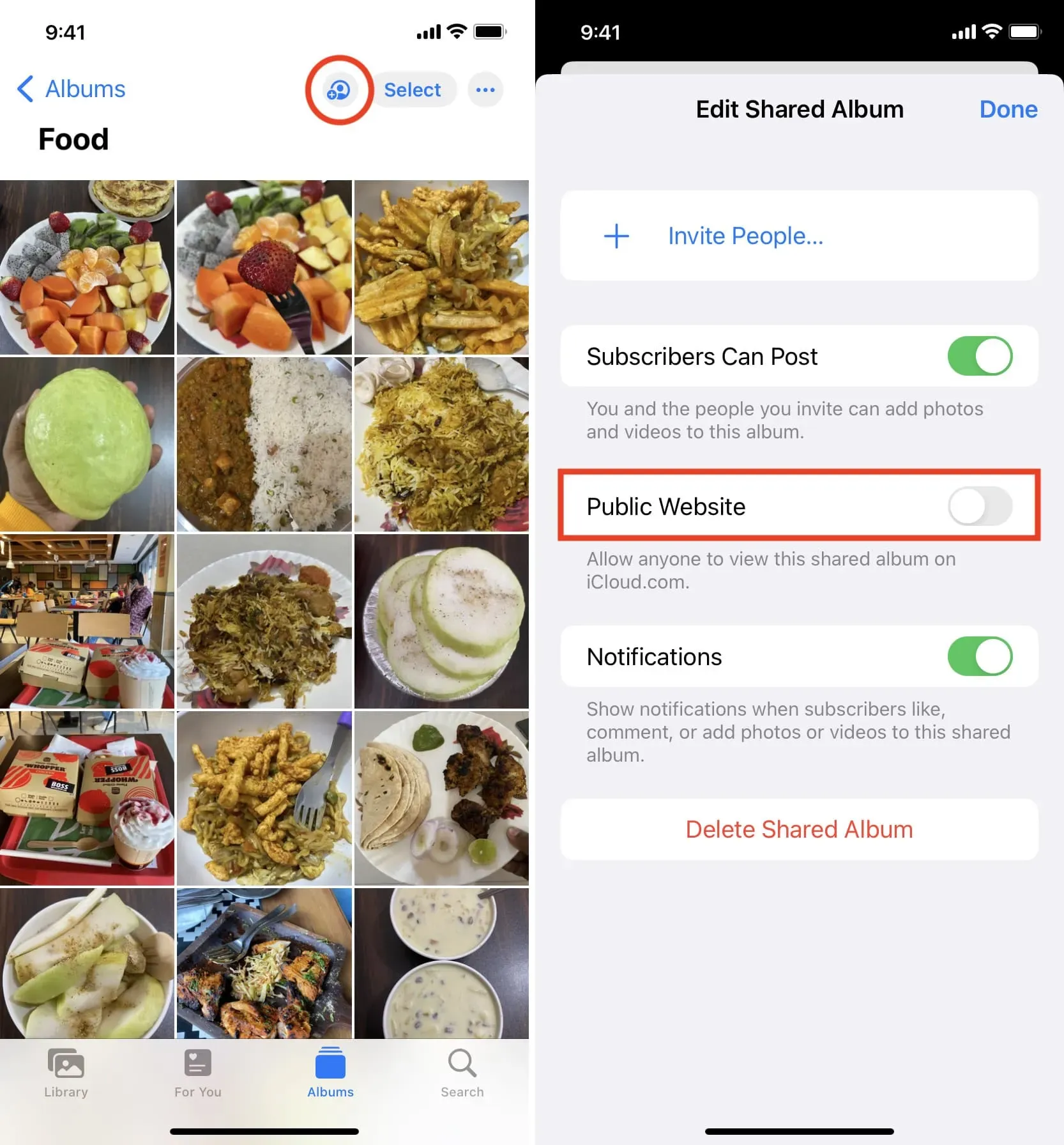
Depois disso, ao visitar o link do site do Álbum Compartilhado, você receberá um erro: “iCloud não pode encontrar esta página”.
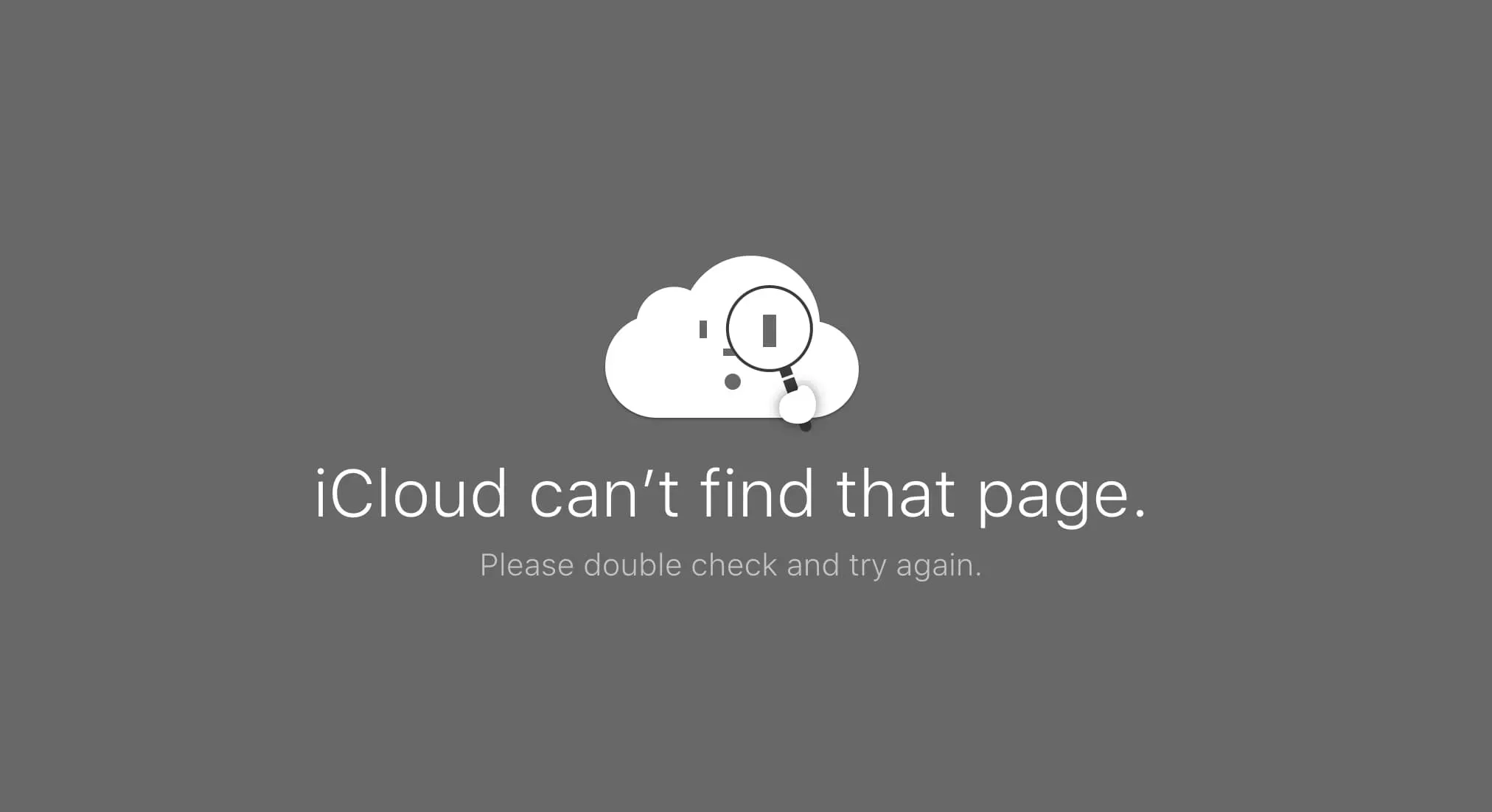
Excluir foto ou vídeo
Abra o álbum compartilhado em seu dispositivo e toque na mídia que deseja remover do site público. A partir daqui, toque no ícone da lixeira e toque em Excluir fotos. Esta imagem será removida deste álbum compartilhado, bem como do site público. Quando alguém com um link de site de álbum compartilhado revisitar ou atualizar o link, essa foto não será mais exibida.
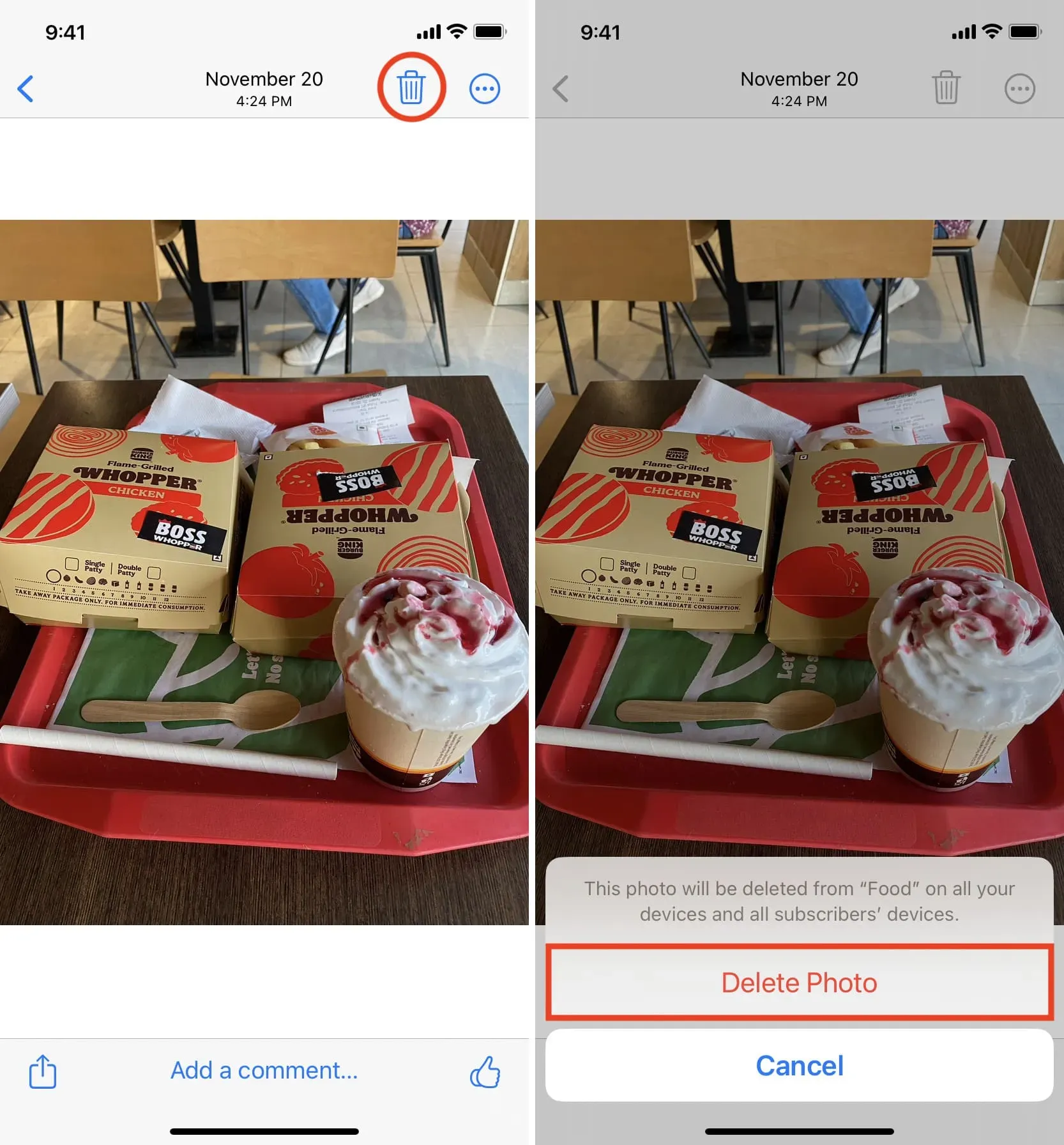
Finalmente, se você excluir completamente este álbum compartilhado, ele também excluirá o site público correspondente. Veja como fazer:
- Vá para o álbum compartilhado e clique no ícone “Pessoas”.
- Clique em Excluir álbum compartilhado.
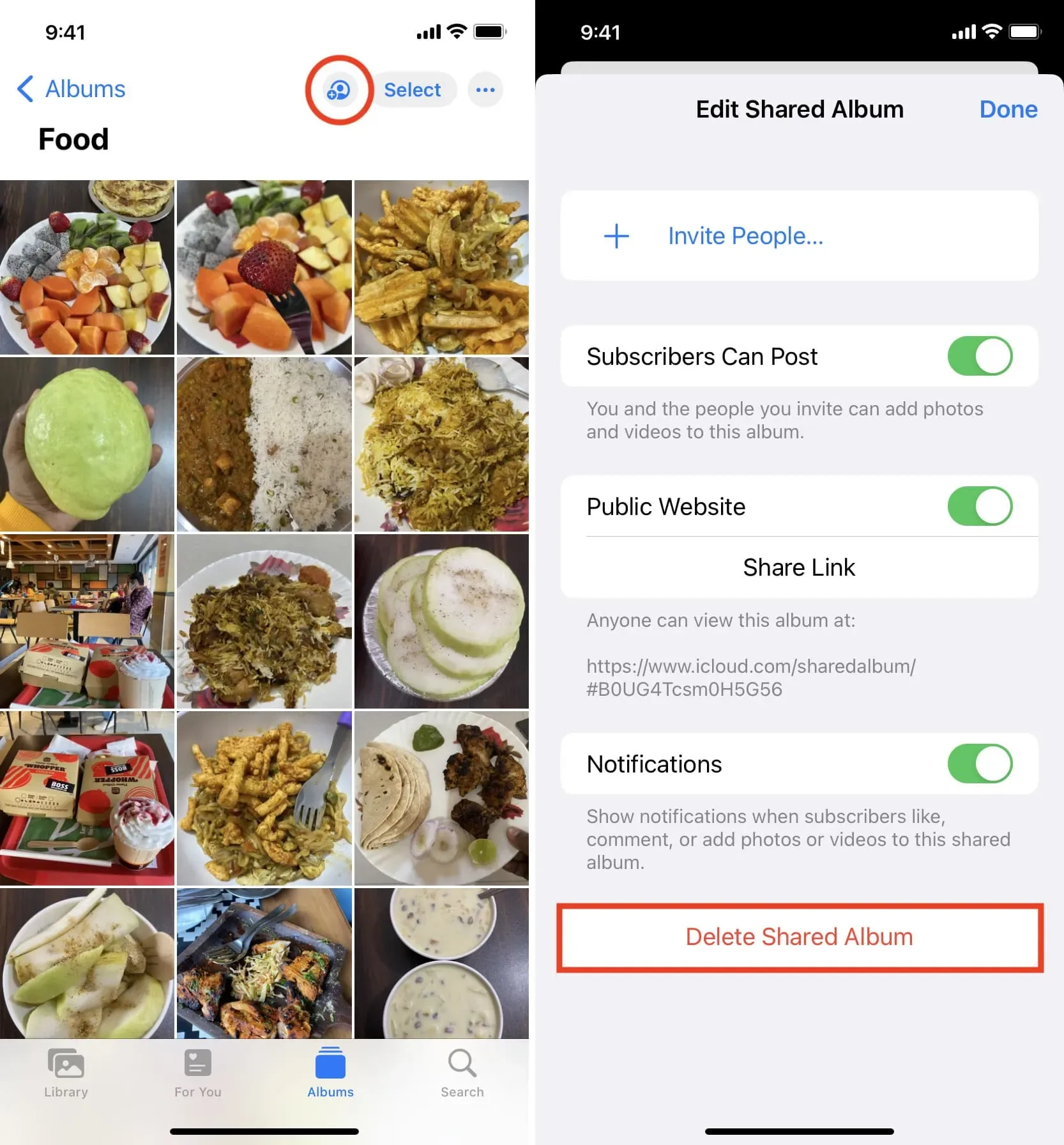
Sim, existem dezenas de sites e serviços para compartilhamento de fotos. Mas, para uma troca rápida e gratuita de um determinado conjunto de fotos, não temos certeza de que muitas delas sejam mais adequadas do que isso.



Deixe um comentário